Android 6.0棉花糖使用者介面
One A9是第一款我們看到使用Andorid 6.0系統的裝置,既然為HTC的產品,系統當然有再加入HTC自家Sense Launcher,最新版本為Sense 7.0 - 在One M9已經看過。

Sense 7螢幕鎖定畫面跟Sense 6接近,會有時鐘與天氣預報資訊,畫面下方有四個可以放置程式或資料夾的捷徑,未接來電或未讀簡訊也會適時的出現在此。為了隱私考量,你可以限制某些通知別顯露訊息,或乾脆整個將某支程式的通知別出現在螢幕鎖定畫面這裡。
跟大家報告一點,螢幕下方的指紋辨識器有「always on」功能,它表面是電容設計,所以即使在手機螢幕關閉的休眠狀態下,只要輕輕的踫觸它,不需按壓,可以很準確的解鎖囉。
↓ HTC Sense 7螢幕鎖定畫面。
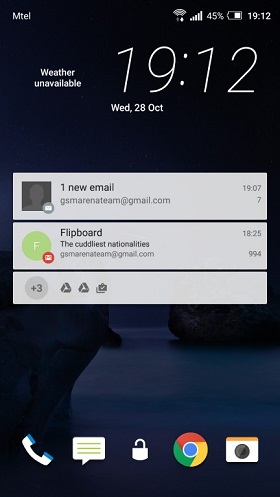
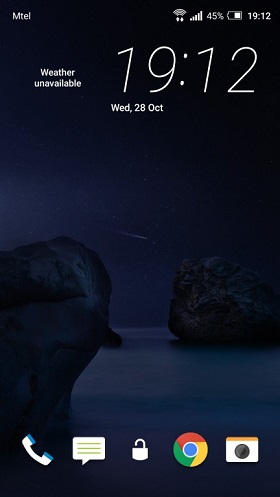
除了利用指紋辨識喚醒手機然後解鎖進入桌面,One A9還支援在手機休眠時,直接作向上滑動或是連點兩下喚醒手機,也就是說我們不再需要倚賴電源鍵了。
↓ Sense 7桌面

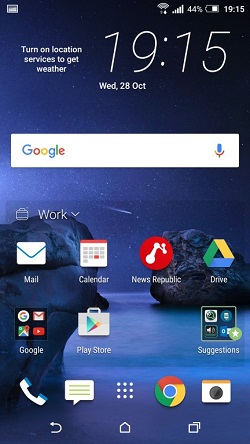
↓ 編輯桌面
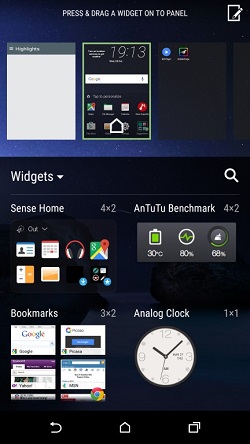
最左張的桌面照常保留給HTC Blinkfeed,它會幫你收集來自Flickr、Foursquare、Google+、Instagram、Linkedln、Tumblr、Twitter、Zoe內容或是各種新聞。可以挑選自己感興趣的,Blinkfeed就會幫你抓取相關主題的最新消息。Blinkfeed支援搜尋功能。
↓ Blinkfeed
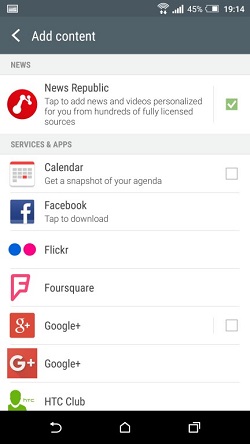
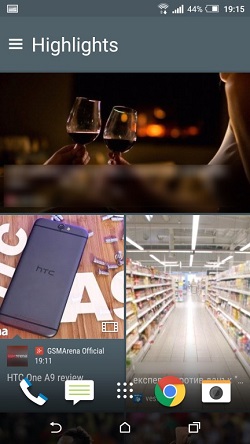
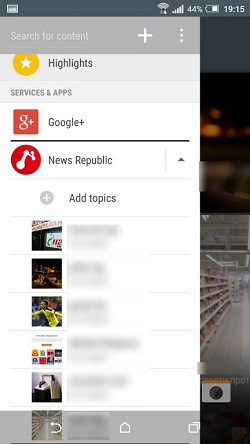
整合新版Sense Home功能,Blinkfeed服務還會提供附近有哪些美食景點建議,在中午午餐前或傍晚下班前在螢幕鎖定畫面彈出餐廳建議訊息,你朋友給予餐廳的評語也會一併出現在此(整合Yelp與Foursquare網站服務)。如果你覺得Blinkfeed的功能並不實用,可以像Widget一樣將它關閉。
在One M9上面看到的Sense Home Widget這裡也有 - 它提供六個程式捷徑、兩個智慧資料夾,當中一個資料夾幫你整理出近期開啟過的檔案文件,另一個資料夾裡會推薦app供你下載。啟用Sense Home時,桌面的程式捷徑不能讓你自訂(Sense Home會幫你決定),但那兩個智慧資料夾可以從桌面移除。
為何Sense Home不能讓你自訂桌面的程式捷徑呢?因為它會偵測你的所在地,依「地點」切換你慣用的app桌面;只要事先在「Sense Home」輸入家中地址及工作地址後,就會根據你的位置切換「Hone-家」、「Work-工作」、「out-外面」不同模式的桌面,Sense Home會學習你使用app的頻率,來決定不同模式下該給予你什麼樣的桌面。
↓ Sense Home
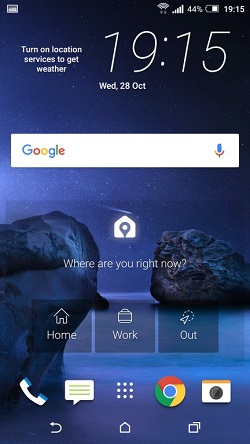
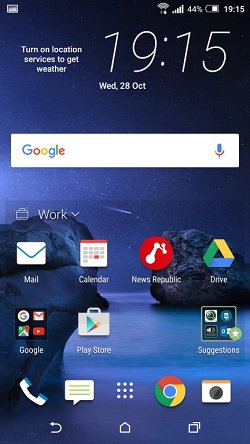
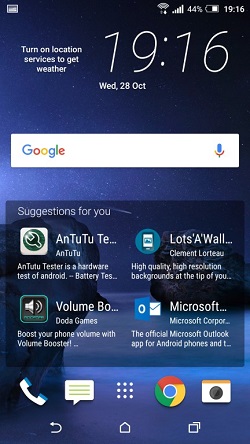
桌布、螢幕鎖定樣式、鈴聲、訊息通知聲、提示音可以透過專屬選單設定。不同的主題套件會幫你更換螢幕保護畫面的底圖、桌布圖、app列表背景、簡訊程式底圖、系統配色、icon圖示、以及系統字型。HTC提供主題商店供用戶下載其它喜愛的主題,但你還可下載各種字型、圖片、鈴聲,或是創建自己的主題,甚致分享自己的創作主題給其他用戶下載。
↓ 主題商店

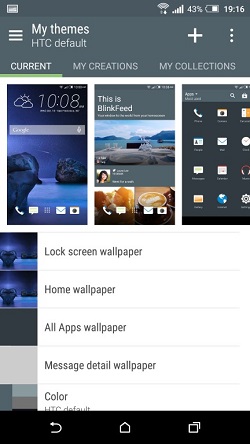
↓ 不同的主題會有不同的app圖示
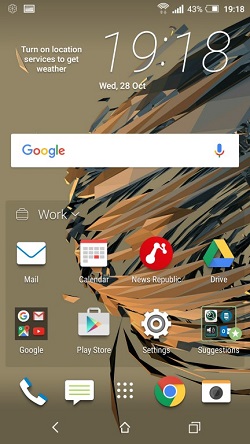
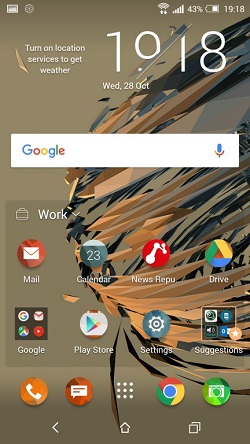
↓ 從畫面頂端以一指作向下滑動叫出通知中心,視覺簡潔。
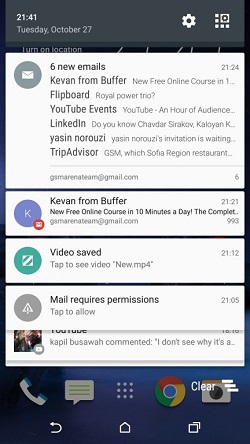
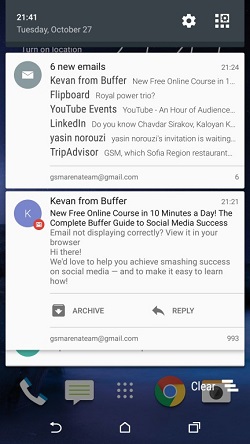
↓ 再滑動一次可叫出快速功能開關選單,包括Wi-Fi 開/關、藍牙開/關、飛航模式、螢幕自動翻轉、手電筒、位置開/關、指紋辨識開/關等。這個選單也可直接用兩指向下滑動叫出。
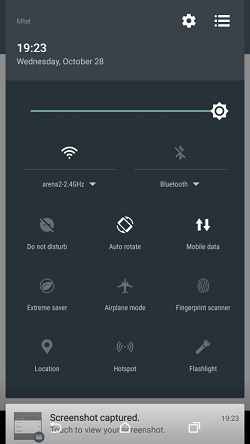

↓ 桌面app預設4x5宮格擺放,你也可選擇3x4宮格。app可依字母、安裝時間或手動進行排序,用不到的app可以暫時隱藏。
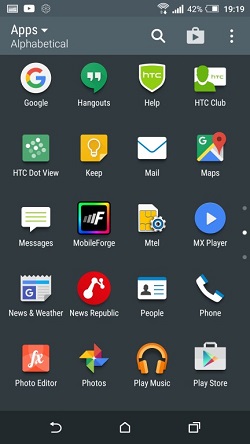
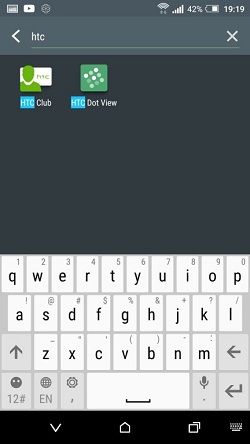
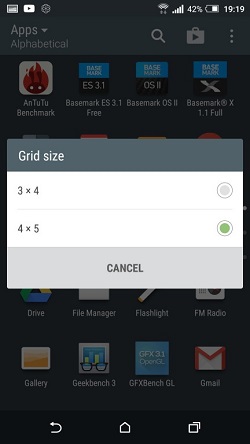
↓ 檢視近期開啟過的程式以3D上下翻轉卡片型式預覽。在Chrome開啟的每個分頁也分別以一張張卡片型式呈現,如果你習慣在Chrome裡面瀏覽/切換分頁,可以到Chrome的設定將傳統的檢視方式調回來。這裡支援一鍵清除所有程式。「Screen Pinning」可將某支程式「釘」在近期開啟的檢視畫面中,不會因你執行的程式愈來愈多,而將它「洗」出近期開啟過程式的檢視清單中,要取消釘選只要同時按下返回與程式切換鈕即可。
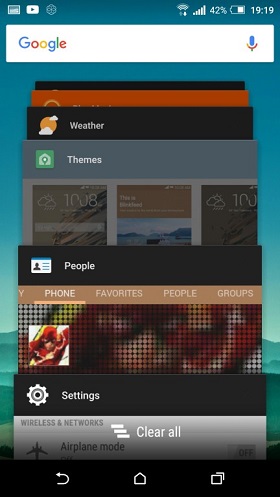
↓ 長按Home會啟用Android 6.0新功能 - 「Now on tap」,除了有新的啟用動畫,它會依據目前的「畫面內容」提供建議,舉例來說你正在看本篇HTC One A9開箱評測文,Now on Tap會偵測「HTC One A9」為關鍵字,然後到網路搜尋更多資料呈現在此(不需將關鍵字複製再貼到另一個分頁進行搜尋)。這個功能看似實用,但它其實只是讓Google搜尋更加的自動/主動,而且不脫離Google Now的人工智慧。
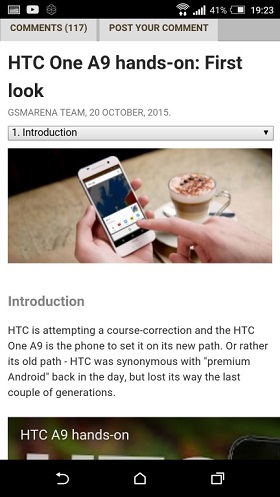
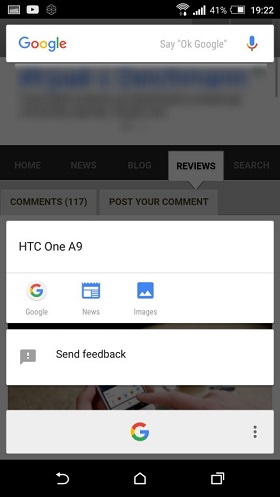
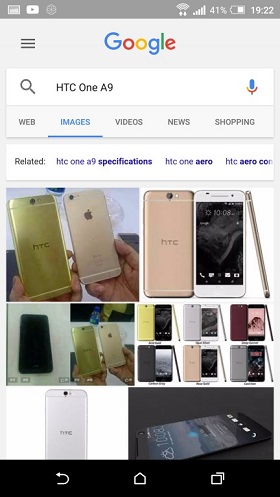
↓ 在功能快速開關選單當中的「Do Not Disturb - 勿擾模式」可以讓我們將手機切換成完全靜音模式-total silence、鬧鐘模式-alarm only 、或是優先模式-priority only(允許預先設定的聯絡人的來電或訊息通知才會讓手機響鈴),也可以設定勿擾模式的啟用時段。
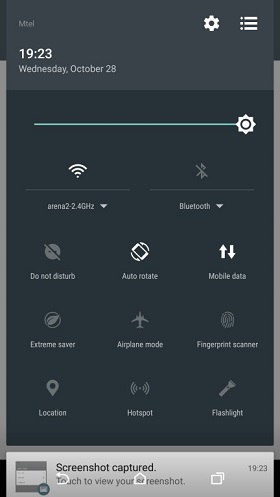
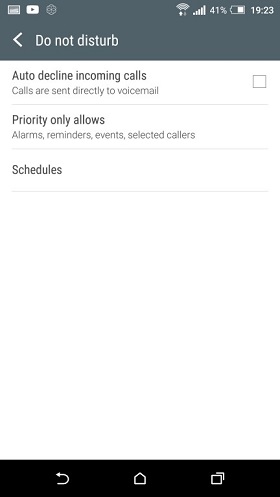
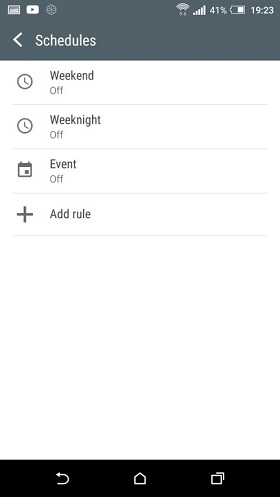
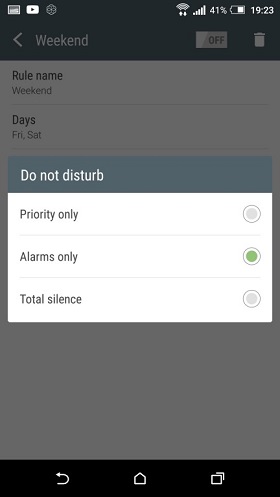
至於在Android Lollipop被拿掉的靜音模式,在Android 6.0再度加回來,方式是按手機側邊音量調降鈕,按到最小聲時先進入震動模式,然後再按才會進入靜音模式。在靜音模式下,只有預設的鬧鐘會響鈴。
最後,Android 6.0加入新的授權管理機制,安裝程式時不再彈跳一堆需要存取權限的提示窗,反而只有當你第一次執行程式或程式某些需作特定授權的功能時,你再決定是否要授權或拒絕。










